MS Access 2010: Vytvorenie jednoduchých formulárov
Aplikácia Access 2010 Form poskytuje jednoduchší spôsob navigácie, vytvárania a úpravy databázových záznamov. Vďaka tomu sú databázy fascinujúce rôznymi farbami, grafmi, motívmi a fontmi a zvyšujú prehľadnosť pomocou tlačidiel, hypertextových odkazov, ovládacích prvkov kariet a webových ovládacích prvkov.
Spustite program Access, vytvorte tabuľky a definujte vzťahy medzi nimi. Pre demonštračné účely som do databázy pridal štyri tabuľky, budoval som medzi nimi vzťahy s vynucovaním referenčnej integrity a kaskádované (aktualizujte a odstraňujte) súvisiace polia.
Vzťah medzi tabuľkami je uvedený na nasledujúcom obrázku.
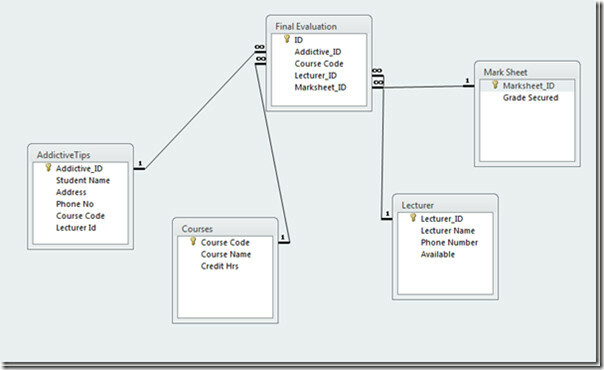
Na vytiahnutie údajov z tabuliek sa vytvorí dotaz, ktorý automaticky vyplní príslušné polia.

Keď vyplníme Addictive_ID pole, dotaz automaticky vytiahne zodpovedajúci riadok (Meno študenta, telefónne číslo a adresa) z pôvodných tabuliek.
Ak chcete začať s vytváraním formulárov, prejdite na C.reate a kliknite na tlačidlo OK Formulár.

Prístup automaticky vytvorí formulár, zobrazí ho v
Rozloženie formulára zobraziť a priradiť názov použitého dotazu. Môžete tiež vybrať Návrh formulára, prázdny formulár alebo Sprievodca formulárom vytvárať formuláre.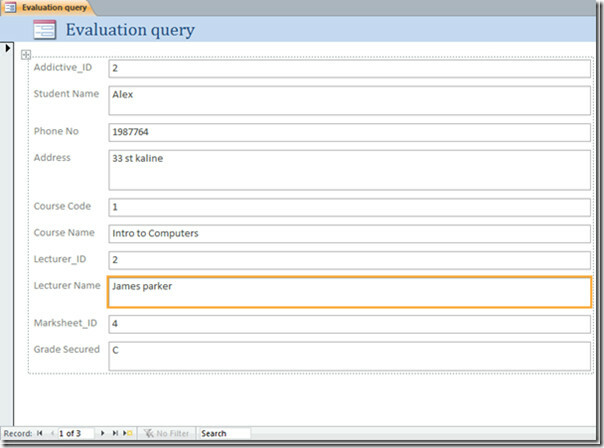
Môžete pridať štítky, tlačidlá, textové polia, obrázky a grafy, aby sa proces zadávania údajov a práce s nimi oveľa ľahšie a presnejšie.
Pretože tento príspevok ukazuje vytvorenie jednoduchého formulára, budeme sa držať vytvorenia niektorých základných tlačidiel na ľahšiu navigáciu v údajoch a na zvýšenie ich interaktivity.
Prejdite na vyhliadka rozbaľovacej ponuky a kliknite na Navrhovať.
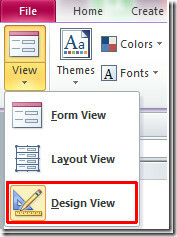
Teraz zamierte do dizajn kartu a vyberte gombík vložiť do formulára tlačidlo

Kliknite na ľubovoľné miesto vo formulári, Sprievodca príkazovými tlačidlami sa zobrazí vyskakovacie okno, vyberte požadovanú kategóriu a akcie proti nej
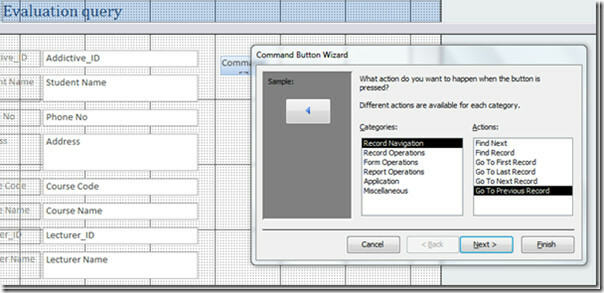
Vyberte jednu z možností gombík meno alebo jeho obrázok zo zoznamu, môžete tiež prezerať svoje obrázky a vybrať preň obrázok. Kliknite na tlačidlo Dokončiť a vložte ho.
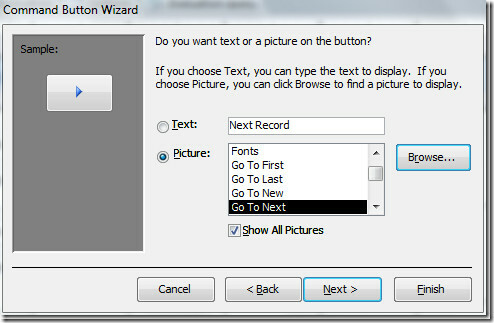
Vytvoríme iba štyri tlačidlá na vykonávanie rôznych akcií. Zmeňte názov formulára v oblasti hlavičky, teraz formulár uložte a zadajte vhodný názov.
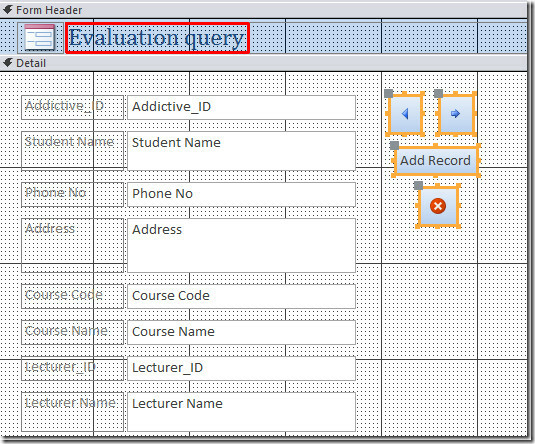
hit vyhliadka a otvorte formulár v Zobrazenie formulára zobraziť konečné rozloženie formulára.
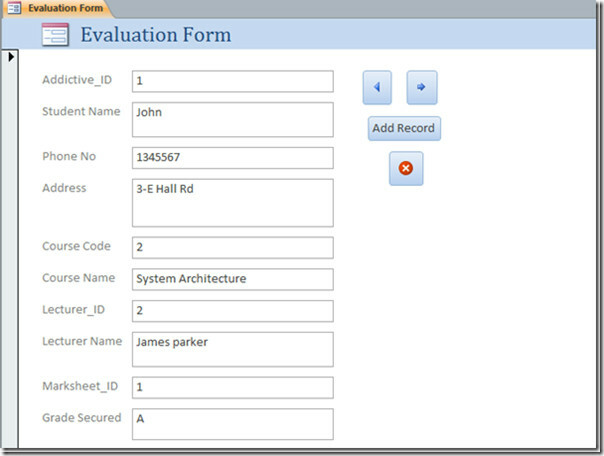
Teraz sa môžete pohybovať v záznamoch, pridať nový záznam a zatvoriť formulár kliknutím na príslušné tlačidlá namiesto toho, aby ste ich pridávali do tabuliek ortodoxného štýlu a pridávali údaje alebo upravovali údaje.
Vyhľadanie
Posledné Príspevky
Excel Accelerator zlepšuje MS Excel pridaním užitočnej možnosti na novej karte
Microsoft Excel je najbežnejšie používanou tabuľkovou aplikáciou, k...
CodeTwo Pripomenutie v prílohe programu Outlook vás upozorní na priloženie súboru pomocou e-mailu
Stáva sa to tak často, že pri odosielaní e-mailov zabudneme súbory....
Identifikujte problémy s vzorcom v programe Excel 2010 pomocou Asistenta na kontrolu vzorcov
Trace Precedents and Dependents sú skvelé funkcie programu Excel 20...



